طراحی مدار در آلتیوم دیزاینر – {جلسه سوم دوره Altium Designer}
مقدمه
در این جلسه قصد داریم مبحث مهم طراحی مدار در آلتیوم دیزاینر را با یکدگیر یاد بگیریم. .مداری که میخوایم در این جلسه رسم کنیم مربوط به یک منبع تغذیه هست. پیشنهاد میکنم حتما قبل از خواندن ادامه این مطلب جلسات پیشین این دوره را از لینک های زیر مطالعه کنید:
طراحی مدار در آلتیوم دیزاینر
اﯾﻦ ﻣﺪار رو در ﺷﮑﻞ زﯾﺮ ﻣﯿﺒﯿﻨﯿﺪ:
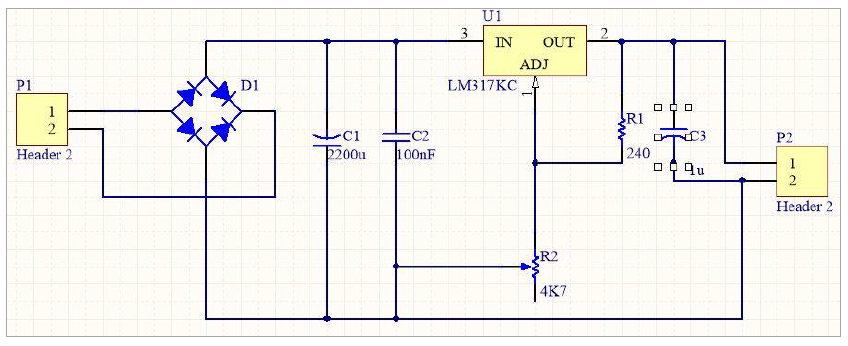
اﯾﻦ ﻣﺪار ﻣﺮﺑﻮط ﺑﻪ ﻣﻨﺒﻊ ﺗﻐﺬﯾﻪ 1.2 ﺗﺎ 25 وﻟﺘﯽ ﻫﺴﺖ ﮐﻪ ﻟﯿﺴﺖ ﻗﻄﻌﺎﺗﺶ ﺗﻮي ﺟﺪول زﯾﺮ اوﻣﺪه:
| قطعه مورد نیاز | تعداد |
| پول دیودی | 1 عدد |
| مقاومت ثابت | 1 عدد |
| مقاومت متغیر | 1 عدد |
| خازن | 3 عدد |
| رگولاتور متغیر | 1 عدد |
| کانکتور دو پایه | 2 عدد |
ﺑﻌﺪ از اﻧﺠﺎم ﻣﺮاﺣﻞ ﺳﺎﺧﺖ ﭘﺮوژه و ﺳﻨﺪ ﺷﻤﺎﺗﯿﮏ(ﮐﻪ در ﺑﺨﺶ ﻫﺎي 1 و 2 ﮔﻔﺘﯿﻢ) ﺣﺎﻻ ﻣﯿﺨﻮاﯾﻢ ﯾﻪ ﻗﻄﻌﻪ رو وارد ﻟﯿﺴﺖ ﮐﻨﯿﻢ. اوﻟﯿﻦ ﻗﻄﻌﻪ ﭘﻞ دﯾﻮدي ﻫﺴﺖ ﮐﻪ ﺑﺎﯾﺪ اﺳﻤﺶ رو(Bridge) ﺗﻮي ﻗﺴﻤﺖ ﻣﺮﺑﻮﻃﻪ ﺑﻨﻮﯾﺴﯿﻢ. اﯾﻦ ﮐﺎر رو ﻣﯿﮑﻨﯿﻢ و اون رو روي ﺻﻔﺤﻪ وارد ﻣﯿﮑﻨﯿﻢ(ﻧﺤﻮه وارد ﮐﺮدن ﻗﻄﻌﻪ در ﺟﻠﺴﻪ ي ﻗﺒﻞ ﮔﻔﺘﻪ ﺷﺪ). ﺑﻌﺪ ﺑﺎﯾﺪ ﻣﻘﺎوﻣﺖ ﺛﺎﺑﺖ رو وارد ﮐﻨﯿﻢ ، ﭘﺲ ﻣﯿﻨﻮﯾﺴﯿﻢ resistor و ﯾﮑﯽ از ﻣﻘﺎوﻣﺖ ﻫﺎ رو وارد ﺻﻔﺤﻪ ي ﺷﻤﺎﺗﯿﮏ ﻣﯿﮑﻨﯿﻢ.ﺑﻪ اﯾﻦ ﻧﮑﺘﻪ ﺗﻮﺟﻪ ﮐﻨﯿﺪ ﮐﻪ ﭼﻦ ﺗﺎ ﻣﻘﺎوﻣﺖ ﻣﯿﺎد وﻟﯽ ﻣﺎ ﺑﺎﯾﺪ ﺣﺘﻤﺎ ﻣﻘﺎوﻣﺖ ﺛﺎﺑﺖ رو وارد ﮐﻨﯿﻢ(ﺑﻌﺪا ﻣﻘﺎدﯾﺮ و ﻣﮑﺎن ﻫﺎﺷﻮن رو درﺳﺖ ﻣﯿﮑﻨﯿﻢ).
ﻗﻄﻌﻪ ي ﺑﻌﺪي ﻣﻘﺎوﻣﺖ ﻣﺘﻐﯿﺮ ﻫﺴﺖ و ﺑﺎ ﻧﻮﺷﺘﻦ ﻧﺎم pot ﯾﻪ ﻣﻘﺎوﻣﺖ ﻣﺘﻐﯿﺮ ﻧﺸﻮن داده ﻣﯿﺸﻪ ﮐﻪ اون رو وارد ﺳﻨﺪ ﺷﻤﺎﺗﯿﮏ ﻣﯿﮑﻨﯿﻢ.اﻟﻤﺎن ﺑﻌﺪي ﺧﺎزﻧﻪ ﮐﻪ Cap رو ﻣﯿﻨﻮﯾﺴﯿﻢ وﻟﯽ دﻗﺖ ﮐﻨﯿﺪ ﮐﻪ ﺗﻮي اﯾﻨﺠﺎ دو ﻧﻮع ﺧﺎزن دارﯾﻢ ﻫﻢ ﺧﺎزن ﭘﻼرﯾﺘﻪ دار ﻫﻢ ﺧﺎزن ﺑﺪون ﭘﻼرﯾﺘﻪ.اﮔﻪ ﺑﻪ ﻣﺪار دﻗﺖ ﮐﻨﯿﺪ ﻣﯿﺒﯿﻨﯿﺪ ﮐﻪ ﻣﺎ ﺑﻪ ﻫﺮ دو ﻧﻮع ﺧﺎزن ﻧﯿﺎز دارﯾﻢ ﭘﺲ ﻫﺮ دو ﻧﻮع ﺧﺎزن رو وارد ﺻﻔﺤﻪ ﻣﯿﮑﻨﯿﻢ(ﺧﺎزن ﭘﻼرﯾﺘﻪ دار ﺗﻮي Altium ﯾﮑﯽ از ﺻﻔﺤﺎﺗﺶ ﯾﻪ ﻣﻘﺪار ﺧﻢ ﺷﺪه)ﺧﺎزن ﺑﺪون ﭘﻼرﯾﺘﻪ ﺑﺎ ﻧﺎم Cap1 و ﺧﺎزن ﺑﺎ ﭘﻼرﯾﺘﻪ ﺑﺎ ﻧﺎم Cap2 ﻣﻮﺟﻮد اﺳﺖ.
رﮔﻮﻻﺗﻮر LM317 رو ﻫﻢ ﺑﻪ ﺷﯿﻮه اي ﮐﻪ ﺗﻮي ﺟﻠﺴﻪ ﻗﺒﻞ ﮔﻔﺘﯿﻢ ﺑﺎﯾﺪ ﺑﯿﺎرﯾﻢ روي ﺳﻨﺪ ﺷﻤﺎﺗﯿﮏ(ﯾﻪ ﻣﻘﺪار ﻓﺮق ﻣﯿﮑﻨﻪ) آﺧﺮﯾﻦ ﭼﯿﺰي ﮐﻪ ﺑﺎﯾﺪ ﺑﯿﺎرﯾﻢ ﻫﻢ ﮐﺎﻧﮑﺘﻮر دو ﭘﺎﯾﻪ اﺳﺖ ﮐﻪ اول ﺑﺎﯾﺪ ﻗﺴﻤﺖ ﮐﺘﺎﺑﺨﻮﻧﻪ رو روي Connector.intlib ﻗﺮار ﺑﺪﯾﻢ ﺑﻌﺪ ﺑﻨﻮﯾﺴﯿﻢ Header ﮐﻪ اﻧﻮاع ﻫﺪرﻫﺎ ﺑﺮاي ﻣﺎ ﻣﯿﺎد وﻟﯽ ﻣﺎ ﻫﺪر 2 ﺗﺎﯾﯽ ﻣﯿﺨﻮاﯾﻢ. ﭘﺲ Header 2 رو اﻧﺘﺨﺎب ﻣﯿﮑﻨﯿﻢ و ﻣﯿﺬارﯾﻢ روي ﺻﻔﺤﻪ ﺷﻤﺎﺗﯿﮏ.
ﺣﺎﻻ ﺑﺮاي ﺳﺎﺧﺖ ﻃﺮح ﻧﻬﺎﯾﯽ ﺑﻪ ﭼﻨﺪ ﻧﮑﺘﻪ ﺣﺘﻤﺎ ﺗﻮﺟﻪ ﮐﻨﯿﺪ.:
- ﺑﺮاي ﺑﺮﻋﮑﺲ ﮐﺮدن ﻗﻄﻌﻪ در ﺣﺎﻟﺘﯽ ﮐﻪ اون رو ﮔﺮﻓﺘﯿﺪ از ﮐﻠﯿﺪ x و ﮐﻠﯿﺪ y اﺳﺘﻔﺎده ﮐﻨﯿﺪ.
- ﺑﺮاي ﺑﺰرﮔﻨﻤﺎﯾﯽ و ﮐﻮﭼﮏ ﻧﻤﺎﯾﯽ ﺻﻔﺤﻪ ﺷﻤﺎﺗﯿﮏ از ﮐﻠﯿﺪ ﻫﺎي pagedown و pageup روي ﺻﻔﺤﻪ ﮐﻠﯿﺪﺗﻮن اﺳﺘﻔﺎده ﮐﻨﯿﺪ.
- ﺑﺮاي اﯾﻦ ﮐﻪ ﻗﻄﻌﺎت رو ﺣﺮﮐﺖ ﺑﺪﯾﺪ روي اوﻧﺎ ﮐﻠﯿﮏ ﭼﭗ ﮐﻨﯿﺪ و ﺑﻪ ﻫﺮ ﮐﺠﺎ ﮐﻪ ﺧﻮاﺳﺘﯿﺪ ﺑﺒﺮﯾﺪ.
- اﮔﻪ ﺧﻮاﺳﺘﯿﺪ ﯾﻪ ﻗﻄﻌﻪ رو ﺣﺬف ﮐﻨﯿﺪ روش ﮐﻠﯿﮏ ﭼﭗ ﮐﻠﯿﺪ)اﻧﺘﺨﺎﺑﺶ ﮐﻨﯿﺪ( و ﺑﻌﺪ ﮐﻠﯿﺪ delete رو ﺑﺰﻧﯿﺪ. ﺑﺮاي ﭼﺮﺧﺎﻧﺪن ﻗﻄﻌﺎت در ﺣﺎﻟﺘﯽ ﮐﻪ اون رو ﺑﺎ ﻣﻮس ﮔﺮﻓﺘﯿﺪ) روي اون ﮐﻠﯿﮏ ﭼﭗ ﮐﻨﯿﺪ و ﻧﮕﻪ دارﯾﺪ ( ﮐﻠﯿﺪ رو ﺑﺰﻧﯿﺪ.
- ﺑﺮاي وﯾﺮاﯾﺶ ﻣﺸﺨﺼﺎت ﻗﻄﻌﻪ روي اون ﻫﺎ دو ﺑﺎر ﮐﻠﯿﮏ ﭼﭗ ﮐﻨﯿﺪ.
در ﻋﮑﺲ زﯾﺮ ﻗﻄﻌﺎت در ﺟﺎي ﻣﻨﺎﺳﺐ ﺧﻮدﺷﻮن ﻗﺮار ﮔﺮﻓﺘﻦ:
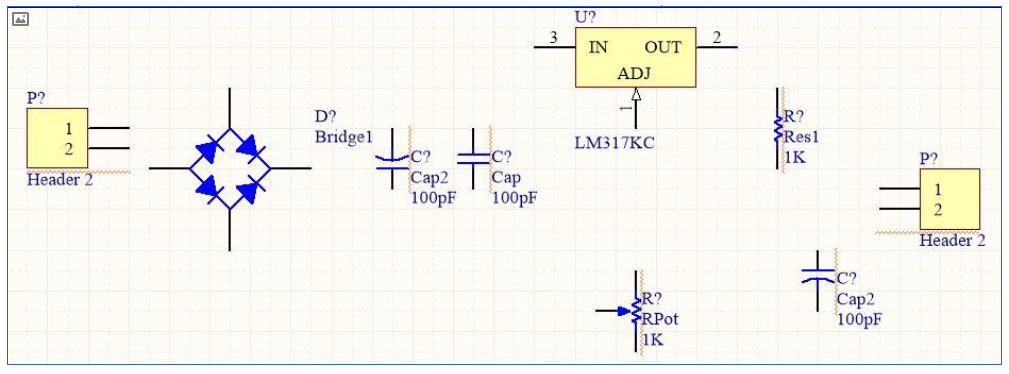
همونطور که در عکس بالا میبینید کنار المان هایی که وجود داره یه خط قرمز رنگ هم هست علت این مورد اینه که این قطعات شماره گذاری نشدند. میتونید دو بار روشون کلیک کنید و اونا رو شماره گذاری کنید یا به روشی که در همین جلسه میگیم یه جا شماره گذاری کنید. خوب حالا قطعات رو گذاشتیم کنار هم. کار بعدی که باید انجام بدیم اینه که این قطعات رو با سیم به هم وصل کنیم. برای کشیدن سیم بین قطعات از منوی Place گزینه wire رو انتخاب کنید و یا اون گزینه رو روی Toolbarپیدا کنید.
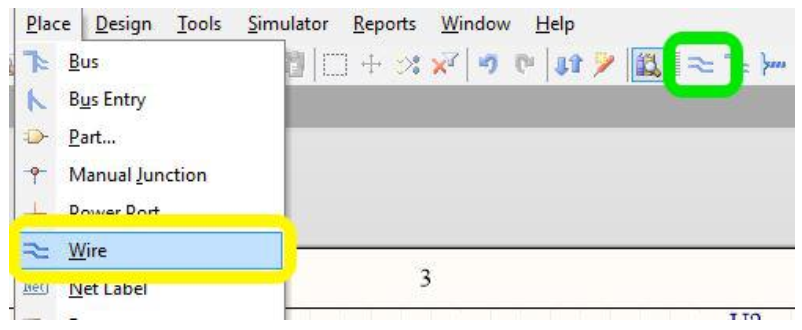
چند نکته برای کشیدن سیم کشی:
- وقتی که ابزار wireرو انتخاب میکنید حالت اشاره گر موس تغییر میکنه و به یه مربع مشکلی رنگ
همراه خودش داره. - وقتی که اشاره گر موس روی یه پایه قرار میگیره حالت ضربدر قرمز رنگ به خودش میگیره که با کلیک کردن میتونید سیم رو به پایه مورد نظر وصل کنید.
- با زدن دکمه ESC یا کلیک راست کردن ابزار کار با ابزار wire به پایان میرسه.
- برای پاک کردن خط ابتدا اون رو انتخاب کنید و بعد کلید delete رو بزنید
- برای دادن زاویه به خط از کلید Shift+Spaceاستفاده کنید.
با استفاده از نکته های بالا به طور کامل میتونید سیم کشی مدار رو انجام بدید. اگه این کار رو انجام بدید باید به یه همچین مداری برسید:
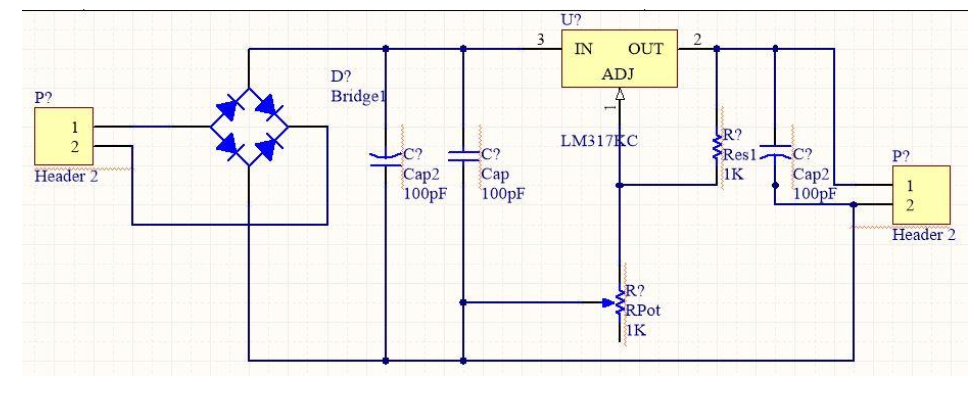
این مدار آماده شده ولی هنوز یه سری مشکلات داره. اول این که مقادیر خازن ها و مقاومت ها تعیین نشده اند. به خاطر همین روی اون ها دو بار کلیک کنید و توی تنظیماتشون مقادیر اون ها رو مطابق مدار اصلی تغییر بدید. دوم این که هنوز اسم گذاری نشده اند.برای اسم گذاری به شیوه زیر عمل کنید:
برید به منوی Toolsو گزینه Annotate Schematic رو انتخاب کنید.
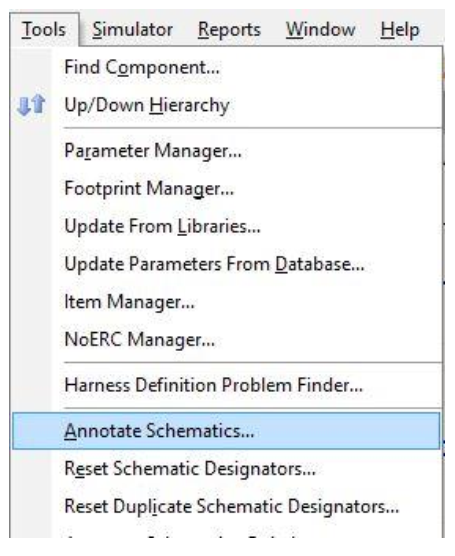
بعد از زدن این گزینه پنجره زیر برای شما باز میشه:
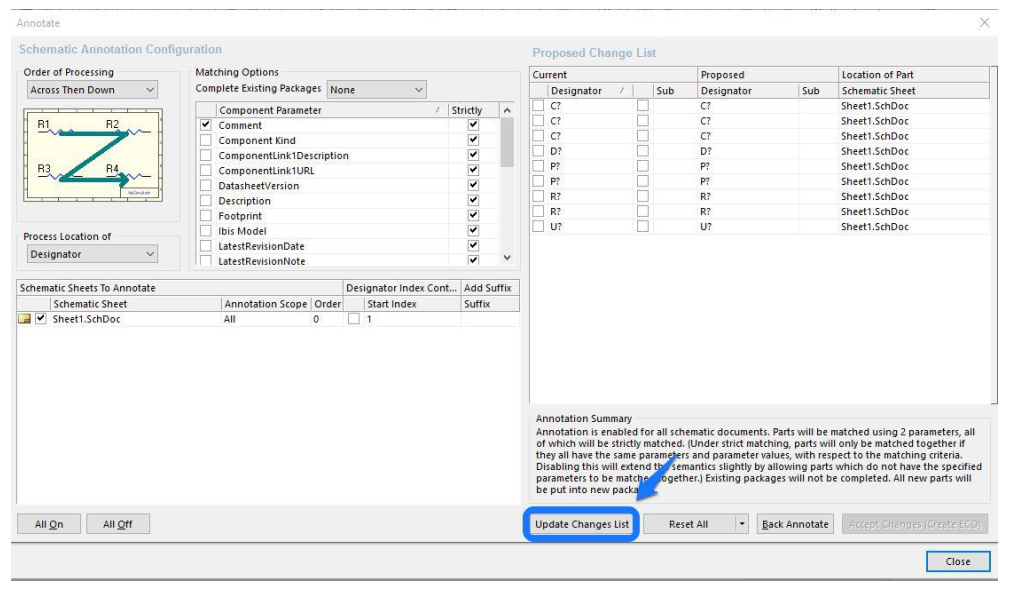
روی گزینه update change list کلیک کنید و بعدش یه پنجره کوچیک براتون باز میشه. روی اون OKکنید و بعد از این مراحل برای تایید نهایی روی Accept Change رو بزنید .یه پنجره مشابه شکل زیر براتون باز میشه:
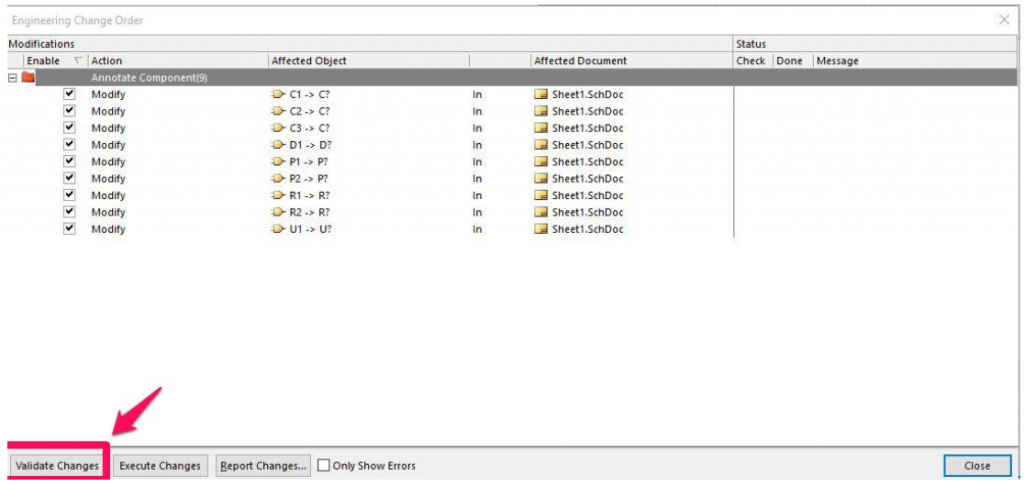
این پنجره بر روی Excute Change کلیک کنید.اگه این کار ها رو درست انجام داده باشید کنار این قطعات تیک سبز رنگ رو مشاهده میکنید. در نهایت همه ی پنجره ها ببندید.همونطور که میبینید تمامی قطعات شماره گذاری شده اند. فقط حتما توجه کنید که اگه این مراحل رو به صورت دستی انجام دادید نیازی به انجام این مراحل نیست. خوب دوستان برای این جلسه هم فک میکنم کافی باشه
مثل همیشه میتونید ما رو در تلگرام و یا اینستاگرام دنبال کنید:
2 دیدگاه
به گفتگوی ما بپیوندید و دیدگاه خود را با ما در میان بگذارید.






سلام.ممنون.
بسیار خوبه.
سپاس از لطف شما.